Manchmal gibt es Fälle, in denen es unmöglich ist, ein USB-Flash-Laufwerk oder eine SD-Karte zu formatieren, Daten darauf zu übertragen oder darauf zu schreiben. Windows-System gibt eine Fehlermeldung " Der Datenträger ist schreibgeschützt. Entfernen Sie den Schutz oder verwenden Sie eine andere Disc". Viele Geräte verfügen über einen Verriegelungshebel am Flash-Laufwerk selbst. Stellen Sie sicher, dass der Hebel selbst an der SD-Karte oder dem Flash-Laufwerk auf " entsperrt". Leider können Geräte in einigen Fällen physisch beschädigt werden, was zum Kauf eines neuen führt. Wenn Sie sicher sind, dass alles in Ordnung ist: Der Hebel ist entriegelt, das Gerät wurde keinem physischen Schock ausgesetzt, Dann werden wir Möglichkeiten zur Wiederbelebung der Laufwerke prüfen und versuchen, den Schutz vor der Aufzeichnung von einem Flash-Laufwerk und SD-Speicherkarten zu entfernen.
So entfernen Sie den Schreibschutz von einer SD-Karte, einem Flash-Laufwerk oder einer Festplatte
Der Fehler, wenn die SD-Karte, das Flash-Laufwerk oder die Festplatte schreibgeschützt ist, kann technisch bedingt sein und nichts hilft. Aber es gibt viele Fälle, in denen Malware die Einstellungen in der Registrierung ändern und dadurch die Formatierung des Flash-Laufwerks blockieren kann. Wir werden auch spezielle Dienstprogramme von Flash-Laufwerkherstellern verwenden, die helfen, den Fehler zu beheben, wenn es sich um einen häufigen Softwarefehler handelt.
Notiz:Wenn es einen physischen Formatierungsblocker gibt, überprüfen Sie zunächst den Hebel auf dem Flash-Laufwerk oder der SD-Speicherkarte, höchstwahrscheinlich ist er blockiert.
1. Verwenden der Registrierung
Tastenkombination drücken Win+R und Typ regedit um den Registrierungseditor aufzurufen.
Folge dem Pfad:
- HKEY_LOCAL_MACHINE\SYSTEM\CurrentControlSet\Control\StorageDevicePolicies
Wenn Sie keine Option haben StorageDevicePolicies Erstellen Sie dann eine Partition mit dem Namen StorageDevicePolicies, indem Sie mit der rechten Maustaste auf den Ordner klicken Kontrolle. Wenn es einen Wert gibt, sehen Sie unten, welche Parameter sein sollten.

Gehen Sie zum erstellten StorageDevicePolicies-Ordner, wählen Sie ihn aus und klicken Sie mit der rechten Maustaste auf das leere Feld und klicken Sie mit der rechten Maustaste Schaffen > DWORD-Wert (32 Bit). Geben Sie dem neuen Parameter einen Namen Schreibschutz, doppelklicken Sie darauf, um die Eigenschaften zu öffnen, und weisen Sie einen Wert zu 0 . Starten Sie Ihren PC neu und prüfen Sie, ob eine Fehlermeldung angezeigt wird, dass die Festplatte schreibgeschützt ist. Wenn diese Methode nicht hilft, fahren Sie fort.

2. Verwenden von cmd
Stecken Sie ein Flash-Laufwerk oder eine SD-Speicherkarte in den USB-Anschluss des Computers und führen Sie die Eingabeaufforderung als Administrator aus.

Geben Sie die folgenden Befehle ein:
- Festplattenteil- Starten des Tools zum Arbeiten mit Datenträgern.
- Datenträger auflisten- Zeigt an, welche Laufwerke mit dem Computer verbunden sind. Das Flash-Laufwerk in meinem Fall befindet sich Scheibe 1 7640 MB groß.
- Wählen Sie Datenträger 1 aus- wo 1 Dies ist die oben angezeigte Datenträgernummer. Scheibe 1 in meinem Fall dieses Flash-Laufwerk.
- Attribute Festplatte löschen schreibgeschützt- Löschen Sie die Attribute des Flash-Laufwerks.
- reinigen- Reinigen Sie das Flash-Laufwerk.
- Primärpartition erstellen- Erstellen Sie einen Abschnitt.
- fs=fat32 formatieren- im FAT32 formatieren. (Du kannst ändern fett32 auf der ntfs wenn Sie ein Flash-Laufwerk nur auf Windows-Systemen verwenden.)

3. Verwenden von Gruppenrichtlinien
Klicken gewinnen+r und tippe die Zeile ein gpedit.msc.

Folgen Sie den folgenden Pfaden: Computerkonfiguration > Administrative Vorlagen > System > Zugriff auf Wechseldatenträger. Auf der rechten Seite finden Sie die Artikel " Wechseldatenträger" Und deaktivieren, durch Doppelklick auf die gewünschte Zeile - schreiben, lesen, ausführen, falls aktiviert.
Obwohl optische Platten nach wie vor gefragt sind, muss man nicht über eine Popularität dieser Art von Medien sprechen. Heute sind sie fast durch tragbare Flash-Laufwerke oder einfach Flash-Laufwerke ersetzt worden. Diese kleinen Geräte zeichnen sich durch Vielseitigkeit, Zuverlässigkeit und die Fähigkeit aus, große Informationsmengen über einen langen Zeitraum zu speichern. Und doch können Flash-Laufwerke trotz ihrer Zuverlässigkeit und Widerstandsfähigkeit gegen physische Beschädigungen, wie alle Geräte, im Laufe der Zeit mit Fehlern beginnen zu arbeiten.
Einer dieser Fehler, übrigens sehr häufig, ist das spontane Aktivieren des Schreibschutzes. Es äußert sich darin, dass beim Versuch, eine Datei auf das Medium zu schreiben oder zu löschen, das System die Meldung „Der Datenträger ist schreibgeschützt“ anzeigt. Es kommt auch vor, dass das Flash-Laufwerk nicht formatiert ist Windows-Tools, aber es passiert normalerweise in komplexeren Situationen. Das Problem ist jedoch nicht so unlösbar, und heute werden wir uns nur die wichtigsten Möglichkeiten ansehen, es zu beheben.
Warum wird der Fehler „Datenträger ist schreibgeschützt“ angezeigt?
Die Ursachen der oben beschriebenen Fehlfunktion können unterschiedlich sein, sind aber in der Regel alle entweder mit einem Konfigurationsfehler verbunden Windows-Einstellungen, oder mit dem Ausfall des Flash-Speichers des Geräts oder mit einer Beschädigung des Dateisystems. Hardwarefehler und Fehler im Mikrocontroller können nicht ausgeschlossen werden. Es kommt oft vor, dass der Benutzer selbst das Gerät blockiert, indem er einen speziellen Hardware-Kippschalter schaltet, aber das gilt nur für solche Flash-Laufwerke, die mit einem ähnlichen Mechanismus ausgestattet sind.
Das Blockieren des Laufwerks kann auch verursacht werden durch Mangel an freiem Speicherplatz, Viren, natürliche Abnutzung des Flash-Speichers (das Gerät wird in den Nur-Lese-Modus geschaltet), falsche Formatierung, Entfernen vom USB-Anschluss während der Datenaufzeichnung, thermisch und elektrisch Effekte, Aufnahme von Feuchtigkeit, Entfernen oder Beschädigen des entsprechenden Treibers, Auftreten einer großen Anzahl fehlerhafter Sektoren, selteneres Ändern des Dateisystems nach Verwendung eines Flash-Laufwerks auf Geräten mit einem anderen Betriebssystem. Wie entferne ich also den Schutz von einem Flash-Laufwerk, auf das nicht geschrieben werden kann?
Entfernen des Schutzes von einem Flash-Laufwerk durch Hardware
Einige Hersteller von Flash-Laufwerken haben einen kleinen mechanischen Schalter, mit dem Sie den Schreibschutz ein- und ausschalten können. Wenn Ihr Gerät über einen ähnlichen Kippschalter verfügt, vergewissern Sie sich, dass er auf die Position UnLock (in Richtung des geöffneten Vorhängeschlosssymbols) eingestellt ist.
Stecken Sie ein Flash-Laufwerk in einen USB-Anschluss und versuchen Sie, etwas darauf zu schreiben. Wenn Sie vermuten, dass der Schalter defekt ist, zerlegen Sie das Gerät nicht, sondern bringen Sie es zu einem Servicecenter.
So entfernen Sie den Schutz mit dem Registrierungseditor
Wenn der Schreibschutz nicht mit Hardwareproblemen zusammenhängt, können Sie versuchen, ihn über die Registrierung zu entfernen. Tatsache ist, dass in der Registrierung ein Parameter festgelegt werden kann, der Änderungen am Dateisystem des Laufwerks verbietet. Klicken Sie auf die Tastatur Win+R, geben Sie den Befehl ein regedit und drücken Sie die Eingabetaste.

Erweitern Sie den folgenden Zweig in der linken Spalte des geöffneten Editors:
HKEY_LOCAL_MACHINE/SYSTEM/CurrentControlSet/Control/StorageDevicePolicies
Sehen Sie nun, ob es eine Option in der rechten Spalte des Editors gibt Schreibschutz. Wenn es vorhanden ist und seinen Wert 1 hat, haben Sie den Grund gefunden, warum das Flash-Laufwerk schreibgeschützt ist. Doppelklicken Sie mit der Maus auf die Parameterzeile und ändern Sie den aktuellen Wert von 1 auf 0. Speichern Sie die Einstellungen, starten Sie den Computer neu und überprüfen Sie das Ergebnis.

Achtung, es ist wahrscheinlich, dass Sie ein Element des obigen Pfads nicht haben werden. In diesem Fall muss es manuell erstellt werden. Angenommen, es gibt kein StorageDevicePolicies-Verzeichnis. Klicken Sie mit der rechten Maustaste auf den vorherigen Unterabschnitt und wählen Sie im Menü "Neu" → "Abschnitt".

Natürlich müssen Sie auch einen WriteProtect-Parameter erstellen. Es muss vom Typ DWORD sein, kann aber auf 64-Bit-Systemen auch QWORD sein.
 Verwenden der Befehlszeile
Verwenden der Befehlszeile
Wir haben herausgefunden, wie der Schreibschutz von einem Flash-Laufwerk über die Registrierung entfernt werden kann. Schauen wir uns einen anderen Weg an - mit dem integrierten Konsolendienstprogramm Festplattenteil. Öffnen Sie nach dem Anschließen des USB-Sticks an den Computer eine Eingabeaufforderung als Administrator und führen Sie die folgenden Befehle nacheinander aus:
Festplattenteil
Datenträger auflisten
Wählen Sie Datenträger N(wobei N die Seriennummer des Flash-Laufwerks ist)
Attribute Festplatte löschen schreibgeschützt
Ausfahrt
Der erste Befehl startet das Dienstprogramm Diskpart, der zweite zeigt eine Liste aller mit dem Computer verbundenen Festplatten an.

Mit dem dritten Befehl wählen wir die Seriennummer des Wechselmediums aus, mit dem vierten - entfernen Sie den Schreibschutz davon. Der fünfte Befehl beendet das Dienstprogramm Diskpart.

Dieses Tool kann auch zum Formatieren eines schreibgeschützten Flash-Laufwerks verwendet werden, aber dann sind die darauf befindlichen Dateien wertlos. In diesem Fall sollten Sie nach dem vierten Schritt die folgenden Befehle ausführen:
reinigen
Primärpartition erstellen
fs=ntfs formatieren
 Entsperren Sie das Flash-Laufwerk über die lokale Gruppenrichtlinie
Entsperren Sie das Flash-Laufwerk über die lokale Gruppenrichtlinie
Eine andere Möglichkeit, den Schreibschutz zu entfernen, ist die Verwendung des Editors für lokale Gruppenrichtlinien. Durch Drücken Win+R Rufen Sie das Fenster "Ausführen" auf und geben Sie es ein gpedit.msc und drücken Sie die Eingabetaste.

Folgen Sie in der linken Spalte des Editors dem Pfad Computerkonfiguration → Administrative Vorlagen → System → Wechselmedienzugriff.

Suchen Sie nun in der rechten Spalte die Option „Wechseldatenträger: Lesen verweigern“, doppelklicken Sie darauf und stellen Sie sicher, dass das Optionsfeld im sich öffnenden Einstellungsfenster auf „Deaktiviert“ eingestellt ist (die Standardeinstellung sollte „Nicht festgelegt“ sein). ).

Dienstprogramme bekannter Hersteller zum Entfernen des Schutzes
In einigen Fällen ist es nicht möglich, den Schutz von einem USB-Flash-Laufwerk mit dem System allein zu entfernen. Gleichzeitig ist es oft nicht nur unmöglich, etwas auf das Medium zu schreiben, sondern Windows schreibt beim Formatieren des USB-Sticks, dass der Datenträger schreibgeschützt ist. In solchen Situationen können sie sehr helfen. spezielle Dienstprogramme. Es ist jedoch wichtig zu verstehen, dass die meisten dieser Programme während des Entsperrvorgangs, also etwa beim Erstellen, eine vollständige Formatierung des Laufwerks durchführen Sicherung Alle Dateien darauf sollten im Voraus gepflegt werden.
JetFlash Recovery Tool ist eines der beliebtesten Dienstprogramme zur Wiederherstellung von Flash-Laufwerken. Es ist hauptsächlich für die Reparatur von Transcend- und A-Data-Flash-Laufwerken gedacht, kann aber auch mit anderen Medientypen funktionieren. Das Dienstprogramm unterstützt das Entfernen des Schreibschutzes, das Wiederherstellen aus dem RAW-Dateisystem, das Formatieren mit vorläufiger Datenspeicherung und das Beheben von Dateisystembeschädigungen. Das Programm kann auch in Fällen verwendet werden, in denen das Flash-Laufwerk vom System überhaupt nicht erkannt wird.

Ein Dienstprogramm zum Wiederherstellen von Flash-Laufwerken basierend auf Alcor-Mikrocontrollern. Wie beim vorherigen Tool können Sie den Schreibschutz entfernen und den normalen Betrieb des Geräts wiederherstellen. Das Dienstprogramm unterstützt das Erstellen geschützter Partitionen auf einer Festplatte, das Flashen des Controllers und das Analysieren des Flash-Speichers. Leider wurde das Dienstprogramm vom Entwickler eingestellt, es wird jedoch weiterhin erfolgreich zur „Behandlung“ von Alcor-Laufwerken eingesetzt.

Und am Ende der Überprüfung empfehlen wir Ihnen, sich mit einem anderen Dienstprogramm zum Entsperren von Flash-Laufwerken vertraut zu machen. Dieses HP USB Disk Storage Format Tool ist universell kostenloses Programm, hauptsächlich zum Formatieren verwendet verschiedene Modelle Flash-Laufwerke. Das Dienstprogramm unterstützt das Entsperren von USB-Geräten, das Auswählen eines Dateisystems beim Formatieren, das Zuweisen von Labels und das Anwenden von Datenkomprimierung für NTFS. Außerdem können Sie damit ein bootfähiges MS-DOS-Flash-Medium erstellen.

Frage vom Benutzer
Guten Tag. Ich versuche, ein Word-Dokument mit auf ein Flash-Laufwerk zu schreiben Festplatte, aber es wird ein Fehler angezeigt, dass die Festplatte schreibgeschützt ist. Das ist noch nie passiert, ich habe das Flash-Laufwerk nicht getroffen, ich habe es nicht fallen lassen, ich habe nichts damit gemacht ...
Interessanterweise habe ich versucht, eine Datei vom Flash-Laufwerk zu löschen - genau derselbe Fehler ist aufgetreten, es gab keinen Zugriff. Diese. Tatsächlich kann ich nur zuvor aufgezeichnete Daten von einem USB-Flash-Laufwerk kopieren. Können Sie mir sagen, wie ich diesen Fehler beseitigen kann?
PS Windows 7, 8 GB Kingston USB-Stick (am häufigsten)
Guten Tag.
Ein solcher Fehler kann mehrere Ursachen haben: eine Hardware-Fehlfunktion des Flash-Laufwerks (z. B. wenn Sie es zuvor versehentlich fallen gelassen haben), eine Virusinfektion, eine "manuelle" Schreibschutzeinstellung usw.
In diesem Artikel werde ich nacheinander alle gängigen Ursachen (die diesen Fehler verursachen) und deren Behebung betrachten. Ich denke, dass es für Sie und andere Benutzer mit demselben Fehler immer einfacher wird, das Problem zu lösen, wenn Sie den Artikel in einem ähnlichen Format präsentieren.

Typischer Fehler beim Löschen eines Ordners von einer SD-Karte // Beispiel
Gründe, die das Schreiben auf ein Flash-Laufwerk blockieren
Konsequent eliminieren!
1) Prüfen Sie, ob auf Hardwareebene eine Schreibsperre besteht
Erfahrene Benutzer erinnern sich wahrscheinlich daran, dass es früher auf Disketten einen kleinen Hebel gab, mit dem es möglich war, die darauf befindlichen Informationen zu schützen ungewollte Entfernung(oder Änderungen). Und meiner Meinung nach war das Ding extrem nützlich!
Jetzt gibt es auf den meisten USB-Sticks keinen solchen Schutz, ein Teil der Hersteller (hauptsächlich Chinesen) produziert solche Flash-Laufwerke. Daher messen einige Benutzer einigen "Schlössern" am Körper des Flash-Laufwerks keine große Bedeutung bei. Wenn der Schutz aktiviert ist, schreiben Sie in der Zwischenzeit nichts auf ein solches Flash-Laufwerk (siehe Foto unten).
Nun, SD-Karten (z. B. in Kameras verwendet) haben einen kleinen Schalter an der Seite. Wenn Sie es in die Sperrposition (blockiert) bewegen, wird das Flash-Laufwerk schreibgeschützt.

Die Moral der letzten Sätze: Prüfen Sie zunächst, ob ein mechanischer Schreibschutz vorhanden ist, ob der Hebel richtig eingestellt ist (und generell, ob er an Ihrem Gerät vorhanden ist).
2) Ist das Flash-Laufwerk (Computer) mit einem Virus infiziert?
Ich erinnere mich an meine Studienzeit... Als es notwendig war, ziemlich oft (absichtlich und im Voraus wissend) einen USB-Stick an mit Viren "infizierte" Computer zu bringen und anzuschließen - sonst war es problematisch (oder sogar unmöglich) zu drucken Materialien. Nach einer solchen Verbindung musste ich das Flash-Laufwerk auf Viren überprüfen und die "Infektion" entfernen.

Wenn Sie kein Antivirenprogramm auf Ihrem Computer haben, empfehle ich, eines aus der Liste auszuwählen:
3) Gibt es einen Platz auf dem Flash-Laufwerk?
Ich verstehe, dass diese Frage etwas banal ist, aber trotzdem. Wenn die Größe der aufgenommenen Datei größer ist als der verbleibende freie Speicherplatz auf dem Flash-Laufwerk, kann es zu einem Aufnahmefehler kommen.
So finden Sie heraus, wie viel freier Speicherplatz auf dem Flash-Laufwerk verbleibt: Öffnen Sie „Arbeitsplatz“, klicken Sie dann mit der rechten Maustaste auf das Flash-Laufwerk und öffnen Sie es Eigenschaften. Auf der Registerkarte Allgemeines- zeigt an, wie viel Speicherplatz belegt und wie viel frei ist.

4) Lohnt sich ein Schreibschutz in der Registry?
Zuerst müssen Sie den Registrierungseditor als Administrator öffnen. Dies können Sie beispielsweise über den Task-Manager tun: Drücken Sie zum Starten die Tastenkombination Strg+Umschalt+Esc(oder Strg+Alt+Entf ).
Weiter klicken Datei/neue Aufgabe und an der Reihe offen geben Sie den Befehl ein regedit(Beachten Sie, dass die Aufgabe als Administrator ausgeführt wird).

Übrigens kann Ihnen der Artikel zum Öffnen des Registrierungseditors hilfreich sein.-
(für Windows XP-Zweig: HKEY_LOCAL_MACHINE\System\CurrentControlSet\Services\USBSTOR )
Wichtig! Wenn Zweige StorageDevicePolicies wird nicht in der Registrierung sein - das bedeutet, dass Sie keine Datensatzsperre in der Registrierung haben. Für alle Fälle können Sie einen Zweig erstellen (ein Zweig in der Registrierung ist ein Analogon zu einem Ordner im Explorer) und dann den String-Parameter Write Protect mit dem Wert "0". Das Erstellen von Zweigen und Optionen ist wie das Arbeiten in einem normalen Explorer, es ist wie das Erstellen eines einfachen Ordners.


5) Überprüfen Sie das Dateisystem des USB-Sticks auf Fehler
Ein ähnlicher Fehler kann auch aufgrund von Fehlern im Dateisystem des Flash-Laufwerks auftreten. Beispielsweise haben Sie beim Kopieren einer Datei das USB-Flash-Laufwerk vom USB-Anschluss entfernt oder einfach das Licht ausgeschaltet - es können durchaus Fehler darauf auftreten (übrigens Dateisystem kann in solchen Fällen als RAW markiert werden).
Um das Flash-Laufwerk auf Fehler zu überprüfen, öffnen Sie "Mein Computer", dann öffnen Eigenschaften Flash-Laufwerke und im Abschnitt Bedienung Drücken Sie den Knopf (Überprüfen der Festplatte auf Fehler, siehe Screenshot unten).
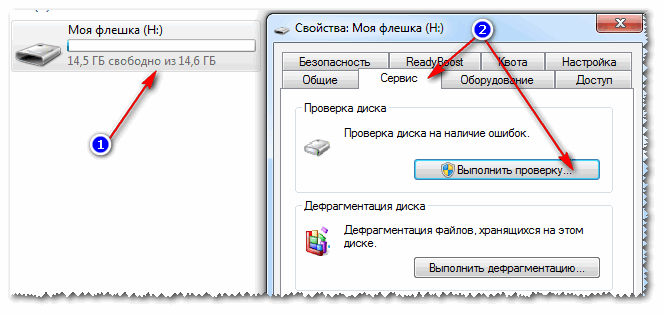

6) Gibt es ein Nur-Lese-Attribut auf dem Flash-Laufwerk?
Ein weiterer Grund, warum Windows beim Schreiben einer Datei auf ein USB-Flash-Laufwerk möglicherweise einen Fehler ausgibt, ist schreibgeschütztes Attribut (wenn es auf einem Flash-Laufwerk installiert ist). An diesem Attribut ist nichts auszusetzen, es teilt dem System nur mit, dass diese Festplatte schreibgeschützt ist, sodass keine Daten darauf geschrieben werden.
Übrigens passiert dies ziemlich oft, wenn Sie einige Arten von Viren aufgegriffen oder beispielsweise etwas von Torrents heruntergeladen haben (das uTorrent-Programm erstellt häufig Dateien mit einem schreibgeschützten Attribut).
Daher werden wir dieses Attribut entfernen.

7) Überprüfen Sie, ob im Gruppenrichtlinien-Editor ein Schutz vorhanden ist
Das Schreiben auf ein Flash-Laufwerk kann über den Gruppenrichtlinien-Editor deaktiviert werden. Daher empfehle ich auch zu prüfen, ob es dort einen geschätzten Parameter gibt ...
Hinweis: Benutzer von Windows Starter und Home können den Gruppenrichtlinien-Editor nicht öffnen.
So öffnen Sie den Gruppenrichtlinien-Editor:
- Tastenkombination drücken Win+R;
- geben Sie den Befehl ein gpedit.msc;
- klicken Eingeben .

Es sollte die Option „Wechsellaufwerke: Aufzeichnung deaktivieren“ haben. Öffnen Sie es und sehen Sie, ob es aktiviert ist ...

Standardmäßig sollte der Parameter auf „Not set“ gesetzt sein (siehe Screenshot unten). Wenn nicht, schalten Sie ihn in diese Position, speichern Sie die Einstellungen und starten Sie Ihren Computer neu.

Parameter, der für das Verbot der Aufnahme verantwortlich ist
8) Formatieren eines Flash-Laufwerks
Vielleicht ist dies das Letzte, was getan werden kann, wenn sich alle anderen Ratschläge als vergeblich erwiesen haben und zu nichts geführt haben. Das Formatieren der Medien hilft in vielen Fällen, einschließlich unseres in diesem Artikel beschriebenen Fehlers.
Hinweis: Kopieren Sie alle erforderlichen Daten vom Flash-Laufwerk, beim Formatieren vom Flash-Laufwerk wird alles gelöscht (nur für den Fall, ich warne Sie ☺)!
In den meisten Fällen gehen Sie zum Formatieren eines Flash-Laufwerks einfach zu "Mein Computer", wählen Sie ein Flash-Laufwerk unter den Festplatten aus, klicken Sie mit der rechten Maustaste darauf und hinein Kontextmenü wähle eine Mannschaft "Format" .

Wenn es nicht möglich ist, das Medium zu formatieren: Es werden Fehler ausgegeben, der Computer friert ein usw., dann müssen Sie spezielle Dienstprogramme verwenden, um es zu formatieren. Einer von denen, die ich empfehlen würde, ist HDD-LLF-Low-Level-Formatierungstool.
HDD-LLF-Low-Level-Formatierungstool
Ein kleines Dienstprogramm, das für die Low-Level-Formatierung von Festplatten und Flash-Laufwerken verwendet wird. Es hilft in den schwierigsten Situationen, wenn es nicht möglich ist, die Medien über Windows zu formatieren. Unterstützte Schnittstellen: S-ATA (SATA), IDE (E-IDE), SCSI, USB, Firewire.
Das Dienstprogramm wird in mehreren Versionen vertrieben: Es gibt auch eine portable Version, die nicht installiert werden muss.
Weil Es gibt kein Russisch im Programm, ich werde anhand eines Beispiels zeigen, wie die Medien formatiert sind.
Klicken Sie nach dem Start des Dienstprogramms auf die Schaltfläche „Kostenlos fortfahren“.



Wenn es vorbei ist, fordert Windows Sie auf, das Flash-Laufwerk zu formatieren (Sie können es auf die übliche Weise über „Arbeitsplatz“ formatieren). In der Regel wird das Flash-Laufwerk nach einer Low-Level-Formatierung einfach und fehlerfrei in Windows formatiert.
Übrigens, wenn Ihr Flash-Laufwerk immer noch nicht funktioniert, empfehle ich, es wiederherzustellen. Hier ist ein anderer Weg, der in diesem Artikel beschrieben wird:
Das ist alles! Für Ergänzungen zum Thema - wäre ich dankbar.
Ein Flash-Laufwerk ist ein vielseitiges und sehr bequemes Mittel zum Speichern von Informationen. Allerdings können bei der Arbeit damit Fragen auftauchen. Sicherlich sind viele Benutzer auf die Tatsache gestoßen, dass es nicht möglich ist, etwas auf ein Flash-Laufwerk zu schreiben, da es geschützt ist. In diesem Artikel erfahren Sie also, wie Sie ein USB-Flash-Laufwerk formatieren, wenn es schreibgeschützt ist.
Bevor Sie jedoch ernsthafte Maßnahmen ergreifen, stellen Sie sicher, dass das Problem im Schreibschutz liegt. Es ist auch möglich, dass der Computer sich weigert, Informationen auf das Medium zu schreiben, weil der USB-Anschluss oder das Flash-Laufwerk selbst beschädigt sind. Außerdem gibt es externe Laufwerke, die einen speziellen Schreibschutzschalter am Gehäuse haben. Es lohnt sich auch, für alle Fälle nach Viren auf dem Träger zu suchen. Ist dies nicht der Fall, gibt es mehrere Möglichkeiten, den Schreibschutz aufzuheben.
Eine der einfachsten und am häufigsten verwendeten Methoden. Um mit Diskpart zu arbeiten, müssen Sie keine Programme von Drittanbietern herunterladen, es ist bereits auf Computern mit einem Betriebssystem installiert. Windows-System XP und höher. Verfahren:
- Eingabeaufforderung als Administrator öffnen;
- Geben Sie "Diskpart" ein;
- Geben Sie "list disk" ein;
- Uns wird eine Liste der verbundenen Medien angezeigt (die als Disk 0, Disk 1 usw. angezeigt werden). Mit seiner Hilfe ermitteln wir die Anzahl der benötigten Datenträger. Es ist sehr wichtig, die Nummern nicht zu verwechseln, da Sie riskieren, alle Daten von anderen Medien, wie z. B. einer Festplatte, zu verlieren. Um den Fehler zu beheben, müssen Sie die Größe des Speichers auf dem Flash-Laufwerk genau kennen.
- Geben Sie "attributes disk clear readonly" ein. Wenn der Vorgang erfolgreich ist, wird eine Meldung zur Datenträgerbereinigung angezeigt. An dieser Stelle lohnt sich ein Stopp für diejenigen, die einfach den Schreibschutz aufheben und die Daten nicht gleich formatieren wollen;
- Um das Flash-Laufwerk vollständig zu reinigen, geben Sie „clean“ ein;
- Geben Sie „primäre Partition erstellen“ ein «;
- Geben Sie für die Formatierung in FAT32 den Befehl "format fs=fat32" ein, für NTFS - "format fs=ntfs";
- Beenden Sie das Dienstprogramm mit dem Befehl „exit“.
Zugriff auf den Windows-Editor für lokale Gruppenrichtlinien
Um es auszuführen, drücken Sie gleichzeitig die Tasten Win und R. Geben Sie im angezeigten Fenster "gpedit.msc" ein. Öffnen Sie den Zweig: Computerkonfiguration / Administrative Vorlagen / System / Zugriff auf Wechselmedien. Hier oben gibt es einen Punkt „Wechseldatenträger: Schreiben/Lesen verbieten“. Setzen Sie ein Häkchen bei „Deaktivieren“. Jetzt können Sie versuchen, das Medium erneut zu formatieren. Wenn der Parameter „Deaktivieren“ bereits vorhanden war, handelt es sich nicht um Systembeschränkungen, sondern um das Flash-Laufwerk selbst, und Sie müssen eine andere Methode ausprobieren.
Überprüfung der Windows-Registrierung
Manchmal kann das Formatierungsverbot auf falsche Registrierungseinstellungen zurückzuführen sein. Um dies zu überprüfen, öffnen Sie eine Eingabeaufforderung als Administrator und geben Sie „regedit“ ein. Das Fenster des Registrierungseditors wird geöffnet. Wählen Sie den Ordner HKEY_LOCAL_MACHINE aus, von dort gehen wir nach unten zu System und dann zu CurrentControlSet, dort klicken wir auf Dienste und dann auf USBSTOR. Wir werden mehrere Parameter gleichzeitig sehen, aber wir sind nur an Start interessiert. Sein Wert (in Klammern nach dem Code angegeben) sollte 3 sein. Wenn es eine andere Zahl gibt, müssen Sie sie korrigieren. Klicken Sie dazu mit der rechten Maustaste auf den Parameter, wählen Sie die Änderungsfunktion und geben Sie im sich öffnenden Panel eine 3 ein (das gewählte Zahlensystem spielt keine Rolle). Wenn der Registrierungswert ursprünglich korrekt war, müssen Sie versuchen, den Schutz mit einer anderen Methode vom Flash-Laufwerk zu entfernen.
Sie können das Problem auch auf andere Weise lösen, ohne die Registrierung zu verlassen. Auf dem oben bereits beschriebenen Weg gelangen wir in den CurrentControlSet-Ordner, aber von dort gehen wir in den Control-Ordner. Es sollte einen StorageDevicePolicies-Abschnitt haben. Hier interessiert uns der Parameter WriteProtect. Sein Wert muss 0 im Hexadezimalformat sein. Wenn der Parameter falsch gesetzt ist, leiten wir ihn um. Wenn der Wert anfänglich korrekt ist, können Sie die Registrierung verlassen und versuchen, den Schutz auf andere Weise zu entfernen.
Verwenden des Dienstprogramms diskmgmt.msc
Dieses Dienstprogramm ist bereits im System installiert. Wir rufen die Kommandozeile auf und geben „diskmgmt.msc“ ein. Suchen Sie das Laufwerk, das Sie formatieren möchten. Wir klicken mit der rechten Maustaste darauf und klicken auf "Volume löschen" und bestätigen. Jetzt finden wir im Kontextmenü die Option "Volume erstellen", wählen Sie "primäre Partition". Wir belassen standardmäßig alle Einstellungen darin.
Verwenden des Apacer USB3.0-Reparaturtools
Dies ist eine ziemlich effektive und äußerst einfache Anwendung, die jedoch aus dem Internet heruntergeladen werden muss. Im Anwendungsmenü gibt es nur zwei Funktionen: Formatieren (Formatieren) und Wiederherstellen (Wiederherstellen). Die erste Funktion löscht alle Daten vollständig vom Flash-Laufwerk und die zweite stellt die Werkseinstellungen wieder her (dh entfernt den Schreibschutz).
Zugriff auf die Website des Herstellers
Etwas große Hersteller Erstellen Sie Websites für ihre Kunden, wo Sie bekommen können kostenlose Beratung oder sogar das Ersetzen eines ausgefallenen Mediums. Auf ihnen finden Sie auch spezielle Formatierungssoftware.
Die Ära der Disketten ist bereits in Vergessenheit geraten, jetzt verwenden die Menschen überall Laufwerke der neuen Generation - Flash-Laufwerke. Dieses Gerät ist kompakt und kann eine große Datenmenge speichern. Aber auch Flash-Laufwerke sind alles andere als perfekt. Bei der Arbeit mit Flash-Medien treten häufig verschiedene Probleme auf. Der häufigste Fehler ist beispielsweise darauf zurückzuführen, dass das Betriebssystem beim Arbeiten mit einem Speichermedium schreibt: „Der Datenträger ist schreibgeschützt“. Was bedeutet das und wie entferne ich den Schreibschutz von einem Flash-Laufwerk? Wir werden in diesem Artikel darüber sprechen.
Der Schutz von Flash-Laufwerken kann auf Hardware oder Software basieren. Aus diesem Grund gibt es viele Möglichkeiten, den Schreibschutz zu entfernen. Lassen Sie uns ausführlicher darüber sprechen.
Wenn Sie nicht wissen, wie Sie den Schutz von einer Speicherkarte oder einem Flash-Laufwerk entfernen können, wenden Sie sich zuerst dem Gerätegehäuse zu. Die Ursache des Problems ist höchstwahrscheinlich der mechanische Schutz. Jeder Micro SD Karte und einige Flash-Laufwerke haben einen speziellen Schalter am Gehäuse. Er ist für die Aktivierung des Schreibschutzes zuständig. Ich bin mir sicher, dass der Schalter in meiner Tasche seine Position geändert hat, was zu Problemen geführt hat. Alles ist sehr einfach behoben. Sie müssen nur die Position des Schalters ändern. 
Darüber hinaus lohnt es sich, die Leistung des Flash-Laufwerks zu überprüfen. Versuchen Sie dazu, es mit einem anderen Port zu verbinden. Und es ist besser, wenn möglich, das Laufwerk auf einem anderen PC zu testen. Wenn alles in Ordnung ist, liegt das Problem in der Software.
Softwareprobleme
Wenn das Gerät ordnungsgemäß funktioniert und sich der mechanische Schalter in der richtigen Position befindet, müssen Sie wissen, wie Sie den Schutz programmgesteuert von der Festplatte entfernen. Dies kann auf mehrere Arten erfolgen. Analysieren wir sie genauer.
NTFS formatieren
Standardmäßig ist das Flash-Laufwerk in FAT32 formatiert. Dieses Dateisystem hat jedoch eine Einschränkung, die nur wenigen bekannt ist: Die maximale Menge an aufgezeichneten Daten sollte 4 GB nicht überschreiten. Dies führt zu einer ziemlich unklaren Situation. Einerseits ist das Schreiben erlaubt, andererseits können Sie aufgrund von FAT32 keine große Datei auf einen USB-Stick hochladen.
Um den Schreibschutz von einem Flash-Laufwerk zu entfernen, müssen Sie das Laufwerk formatieren und das Dateisystem von FAT32 auf NTFS ändern. Es gibt keine Einschränkungen hinsichtlich der Menge der aufgezeichneten Daten. Daher verschwindet die Frage, wie ein Flash-Laufwerk entsperrt werden kann, von selbst. Um das Dateisystem zu ändern, müssen Sie das Laufwerk an einen PC anschließen und zu "Computer" gehen. Bevor Sie das Flash-Laufwerk formatieren, speichern Sie dessen Inhalt auf Ihrem PC. 
Suchen Sie dort Ihr Gerät und klicken Sie mit der rechten Maustaste darauf. Wählen Sie „Format“ aus der Dropdown-Liste. Es öffnet sich ein neuer Dialog, in dem Sie neben der Aufschrift "Dateisystem" die NTFS-Option einstellen müssen. Klicken Sie danach auf „Start“. Der Formatierungsprozess wird gestartet, bei dem alle Daten vom Laufwerk gelöscht und das Dateisystem auf NTFS geändert wird.
Es wird empfohlen, den USB-Stick über „Sicheres Entfernen“ vom USB-Anschluss zu entfernen. Dennoch, wenn es um NTFS geht, dann ist dies keine Empfehlung, sondern eine strenge Regel, die befolgt werden muss. Andernfalls riskieren Sie, Ihr Gerät zu beschädigen.
Windows-Registrierung
Es ist kein Geheimnis, dass die Registrierung ein echter Lebensretter für jeden Windows-Benutzer ist. Mit Hilfe dieses Abschnitts können Sie fast jedes Problem lösen. Die Sperrung der Datenspeicherung ist keine Ausnahme. Wie kann dieses Problem behoben werden? Um den Schutz von einem Flash-Laufwerk oder einer microSD zu entfernen, müssen Sie die folgenden Manipulationen durchführen:

Manchmal befindet sich der Abschnitt „StorageDevicePolicies“ einfach nicht auf Ihrem PC. Wie kann ich in diesem Fall den Schutz von einem Flash-Laufwerk entfernen? Erstellen Sie die StorageDevicePolicies einfach manuell. Klicken Sie mit der rechten Maustaste auf das vorherige Verzeichnis (in unserem Fall ist es Control), klicken Sie dann im angezeigten Menü auf "Erstellen" und wählen Sie dann "Partition". Das System fordert Sie auf, einen Namen einzugeben. Wir fahren dort StorageDevicePolicies ein, danach erstellen wir einen Abschnitt. 
Als nächstes müssen Sie in das angezeigte Verzeichnis gehen und mit der rechten Maustaste auf das Menü auf der rechten Seite klicken. Klicken Sie in der erscheinenden Liste auf „Erstellen“ und wählen Sie dann die Option „DWORD-Wert“. Die Bitness-Charakteristik wählen wir abhängig von Ihrem System (64 oder 32 Bit). Neuer Parameter Nennen Sie es WriteProtect und setzen Sie es auf 0. Starten Sie den PC erneut neu und prüfen Sie, ob die Informationen auf das Flash-Laufwerk geschrieben werden.
Gruppenrichtlinie
Wenn die Festplatte geschützt ist und es nicht möglich war, sie über die Registrierung zu reparieren, müssen Sie die Gruppenrichtlinie überprüfen. Vielleicht ist sie es, die das Schreiben von Daten an die Medien verbietet. Um die Richtlinie zu testen, müssen Sie Folgendes tun:

Befehlszeile
Eine andere Möglichkeit, den Schutz aufzuheben, wenn das Flash-Laufwerk schreibgeschützt ist, besteht darin, mit dem Befehlsfeld zu interagieren. Um den korrekten Betrieb des Flash-Laufwerks wiederherzustellen, orientieren wir uns an dieser Anweisung:

Nachdem Sie alle oben genannten Schritte ausgeführt haben, sollte Sie die Meldung, dass der USB-Stick schreibgeschützt ist, nicht mehr stören.
Software
Hersteller von Flash-Laufwerken kümmern sich um ihre Kunden, indem sie spezielle Dienstprogramme erstellen, die problematische Geräte reparieren können. Wenn Sie mit der Tatsache konfrontiert sind, dass das Flash-Laufwerk nicht formatiert, nicht aufgezeichnet usw. ist, verwenden Sie einfach das proprietäre Programm. Es ist erwähnenswert, dass Sie bei der Auswahl einer Software zur Wiederherstellung der Funktionalität eines Flash-Laufwerks auf das Herstellerunternehmen achten müssen. Wenn Sie Geräte von Transcend verwenden, ist ein Programm namens JetFlash Recovery für Sie, Besitzer von Flash-Laufwerken, geeignet Silizium-Power sollte benutzt werden USB-Flash Laufwerkswiederherstellung usw. Sie können das Dienstprogramm auf der offiziellen Website des Herstellers herunterladen. 
Darüber hinaus gibt es viele Programme von Drittanbietern, mit denen Sie auch Aufnahmeprobleme lösen können. Unter diesen Dienstprogrammen sind D-Soft, Flash Doctor usw. hervorzuheben. In der Regel ist die Wiederherstellung eines Flash-Laufwerks mit diesen Programmen einfach und unkompliziert. Sie müssen die Formatierungsoptionen anpassen und auf „Start“ klicken. Wenn die Reinigung abgeschlossen ist, wird der Schutz des Flash-Laufwerks deaktiviert und Sie können verschiedene Informationen auf das Gerät schreiben.
Virus
Wenn keine der oben genannten Methoden geholfen hat, ist wahrscheinlich Malware die Ursache des Problems. Software, die sich auf Ihrem Laufwerk „festgesetzt“ hat. Es gibt viele Viren im World Wide Web. Und einige von ihnen können das Schreiben auf ein Flash-Laufwerk blockieren.
Was tun, wenn sich ein Virus auf dem Laufwerk befindet? Befreien Sie sich davon mit einem der modernen Antivirenprogramme. Organisieren Sie eine Datenträgerüberprüfung und löschen Sie dann potenziell gefährliche Dateien. Danach sollte das Problem mit der Aufnahme behoben sein.
 uptostart.ru Nachrichten. Spiele. Anweisungen. Internet. Büro.
uptostart.ru Nachrichten. Spiele. Anweisungen. Internet. Büro.



